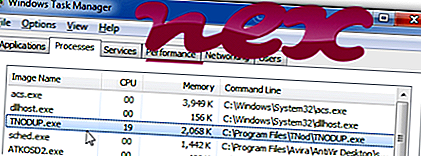
Processen känd som TNod User & Password Finder tillhör programvaran TNod User & Password Finder av Tukero [X] Team.
Beskrivning: TNODUP.exe är inte nödvändigt för Windows och orsakar ofta problem. TNODUP.exe finns i en undermapp av "C: \ Program Files (x86)" eller ibland i en undermapp i användarens mapp "Documents" - vanligtvis C: \ Program Files (x86) \ TNod User & Password Finder \ or C : \ Programfiler (x86) \ TNod \ . Kända filstorlekar på Windows 10/8/7 / XP är 1 024 748 byte (31% av alla händelser), 1 892 352 byte och 5 till varianter.
Programmet har ett synligt fönster. TNODUP.exe är inte en Windows-kärnfil. Programvaran startar vid uppstart av Windows (se Registernyckel: MASKIN \ Kör). TNODUP.exe kan spela in tangentbord och musingångar och övervaka applikationer. Därför är den tekniska säkerhetsgraden 29% farlig .
- Om TNODUP.exe finns i en undermapp av C: \ är säkerhetsgraden 22% farlig . Filstorleken är 1 811 968 byte. Programmet har ett synligt fönster. Programvaran startar när Windows startar (se Registernyckel: MASKIN \ Kör). TNODUP.exe-filen är inte en Windows-systemfil. TNODUP.exe kan spela in tangentbord och musingångar.
Viktigt: Du bör kontrollera TNODUP.exe-processen på din PC för att se om det är ett hot. Vi rekommenderar Security Task Manager för att verifiera din dators säkerhet. Detta var en av de bästa nedladdningsvalen från The Washington Post och PC World .
Följande program har också visats vara användbara för en djupare analys: En säkerhetsuppgiftshanterare undersöker den aktiva TNODUP-processen på din dator och säger tydligt vad den gör. Malwarebytes välkända B-verktyg för skadlig programvara berättar om TNODUP.exe på din dator visar irriterande annonser och bromsar det. Denna typ av oönskade adware-program anses inte av vissa antivirusprogram vara ett virus och är därför inte markerat för sanering.
En ren och städad dator är nyckelkravet för att undvika PC-problem. Detta innebär att köra en skanning efter skadlig programvara, rengöra hårddisken med 1 cleanmgr och 2 sfc / scannow, 3 avinstallera program som du inte längre behöver, kontrollera om Autostart-program (med 4 msconfig) och aktivera Windows 5 automatiska uppdatering. Kom alltid ihåg att utföra periodiska säkerhetskopior, eller åtminstone ställa in återställningspunkter.
Om du upplever ett faktiskt problem kan du försöka komma ihåg det sista du gjorde eller det sista du installerade innan problemet dök upp för första gången. Använd kommandot 6 resmon för att identifiera processerna som orsakar ditt problem. Även för allvarliga problem, snarare än att installera om Windows, är du bättre på att reparera din installation eller, för Windows 8 och senare versioner, genomföra kommandot 7 DISM.exe / Online / Cleanup-image / Restorehealth. Detta gör att du kan reparera operativsystemet utan att förlora data.
windows10upgraderapp.exe null.sys boxofttoolbox.exe TNODUP.exe winsys.exe scripthelper.exe eppshell.dll froggy.dll spyderutility.exe reboot.exe smmanager.exe












